发布时间:2021-09-23 14: 52: 47
在日常生活中,我们接触的网页都是绚丽多彩的,除了设计者的用心之外,色彩可以说是一大助力。但对于编程而言,颜色是看不见的,有的只是对应颜色的数据,使用这些数据就相当于使用相应的颜色,但颜色种类又很多,我们不可能都记住这些数据,就需要去查找颜色对应的数据。在工程应用中,需要处理拍摄图片,图中的很多颜色并不是标准的已定义颜色,加之人主观上很难判断某一颜色是属于那种名称的,也就无从查找,只能借助特定的软件来辅助识别,编程效率可以说较低。
而UltraEdit并没有让我们失望,便捷化文本代码编程的同时,还能对颜色数据进行提取,并支持多种数据格式输出,这与我们的需求显然是契合的。
本文章主要介绍UltraEdit中颜色拾取器的使用,以及使用过程中的一些注意事项。
一、打开颜色拾取器窗口
在主菜单栏点击:编辑—颜色。
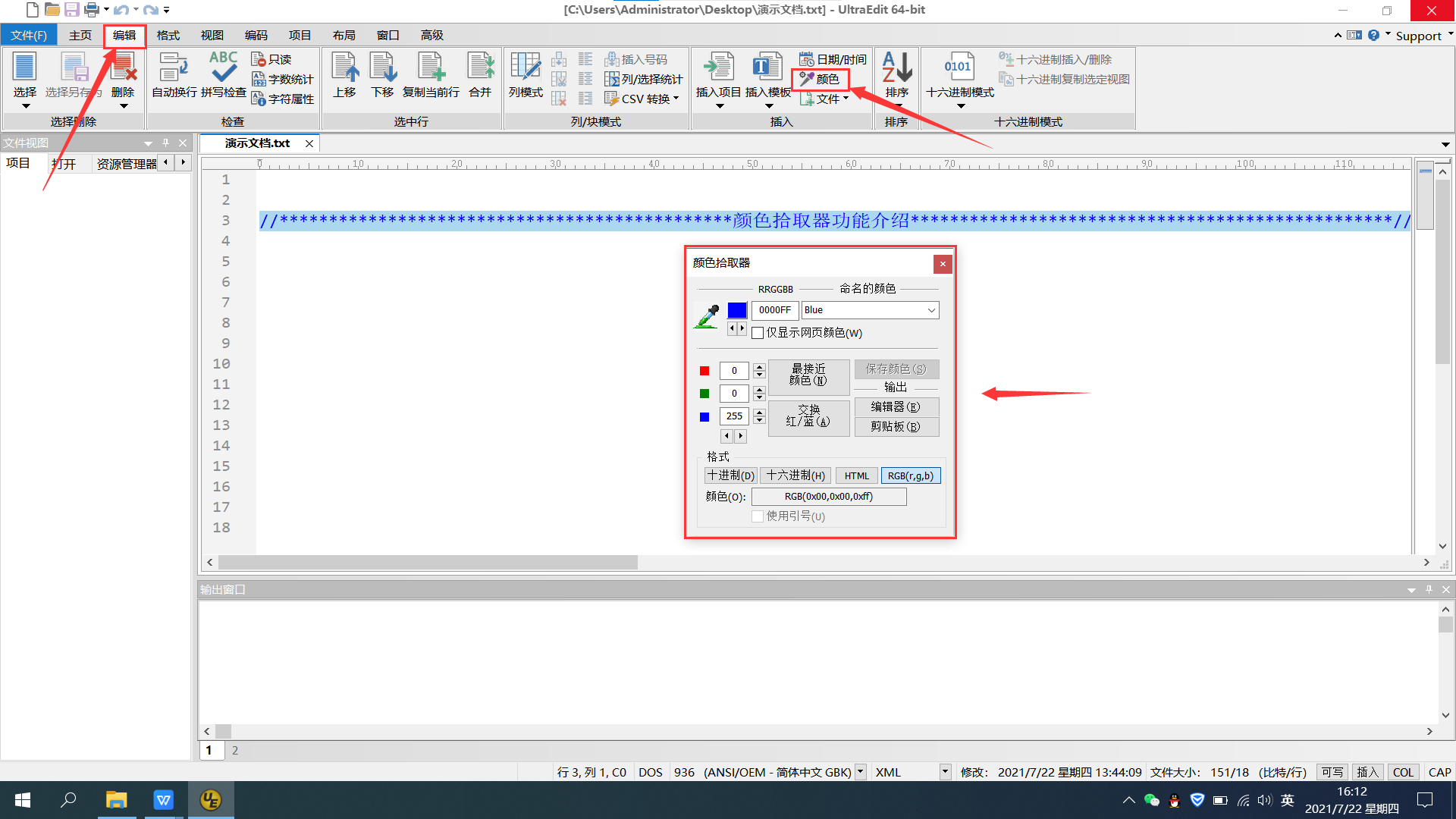
二、颜色拾取器功能介绍
在颜色拾取器窗口我们可以选择自己需要的颜色,UltraEdit总共提供140种标准颜色,涵盖很全。
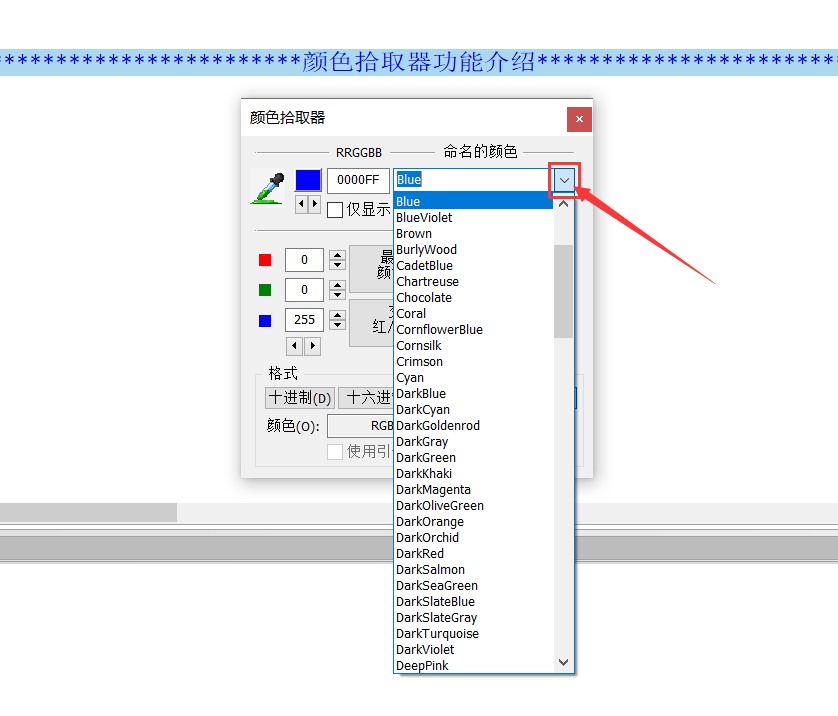
在选取颜色后(这里以选取蓝色为例),可以看到颜色拾取器窗口中的一些数据发生改变,这些便是蓝色对应的颜色数据,可供我们查看、分析、使用。如图3中,1和2处分别为蓝色的三原色数据,便于查看和分析。3处是主要的数据格式,便于使用。
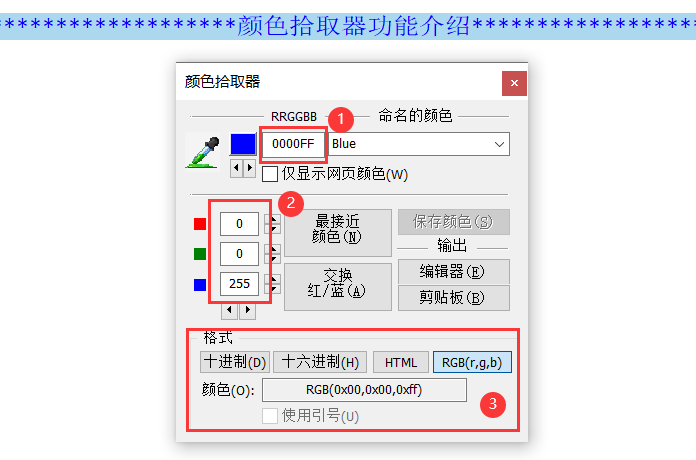
可选择的颜色数据格式有四种。
十进制与十六进制常用于计算与储存。
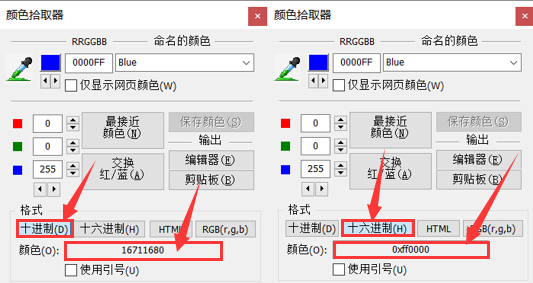
HTML(超文本标记语言)常用于网页浏览器,RGB(色彩模式,三原色红、绿、蓝)常用于工程中的图像处理。
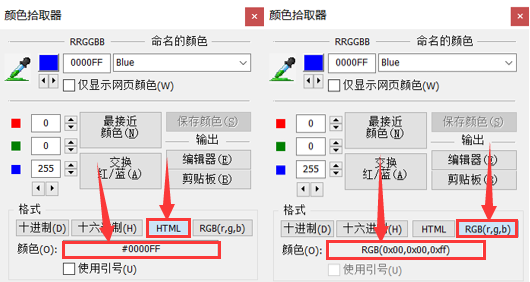
使用颜色拾取器过程中,假如我不知道需要的某一色彩的名称,或者说辨别不了,又或者说我英语水平较次(颜色是英文版的),无法选择时该怎么办呢?不用担心,UltraEdit会帮我们解决,这也是颜色拾取器的强大之处——取色笔取色。
点击取色笔,将之拖动到待取色的位置,然后松手便可以得到颜色数据。
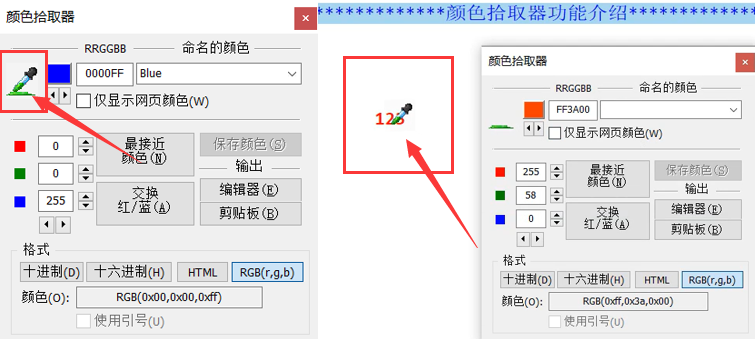
取色笔取色的注意事项:取色笔取色是用笔尖取色,其它位置无效。取色笔只能选取点击取色笔之后的桌面元素,此时进行其它操作会打断取色。取色笔不能选取颜色拾取器窗口中的颜色。
颜色选取后,我们会发现选取的一些颜色并不属于UltraEdit自带的140种颜色,此时,我们可以点击“最接近的颜色”把该颜色置换为140种颜色中与之最相似的颜色。
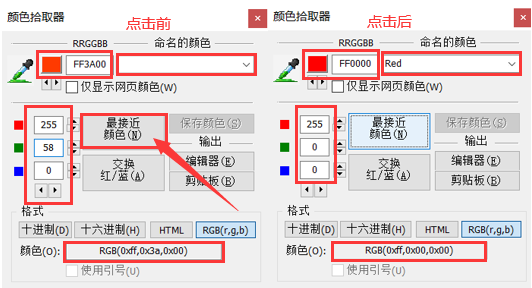
假如自己确实会用到那些140种颜色之外的颜色,也希望以后还能用到,此时我们可以保存该颜色,简单命名之后点击“保存颜色”,这个颜色就会添加到140种颜色的选择栏里面,可以选择调用。
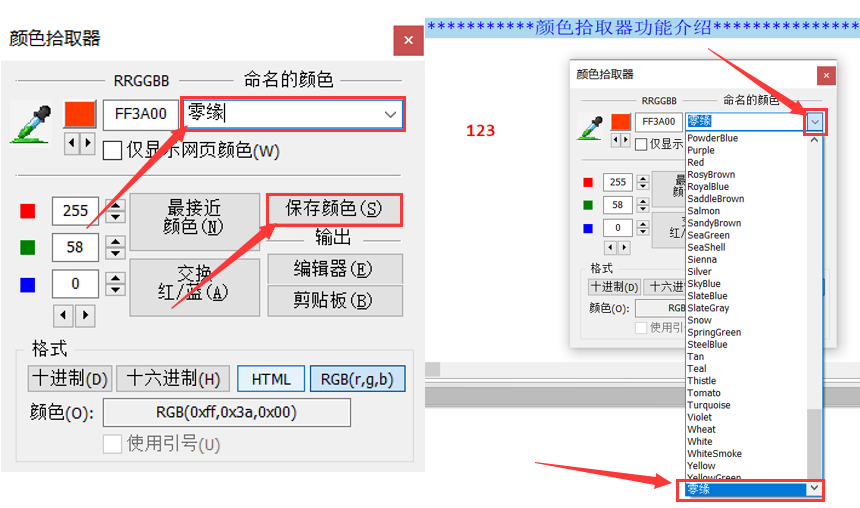
而“交换红/蓝”的选项主要是用于颜色强调的置换,通常情况不会用到,可以根据自己的需求调用。
最后是输出到“编辑器”、“剪贴板”的选项。
在取色后点击“编辑器”,会把颜色的数据格式输出到编辑器。
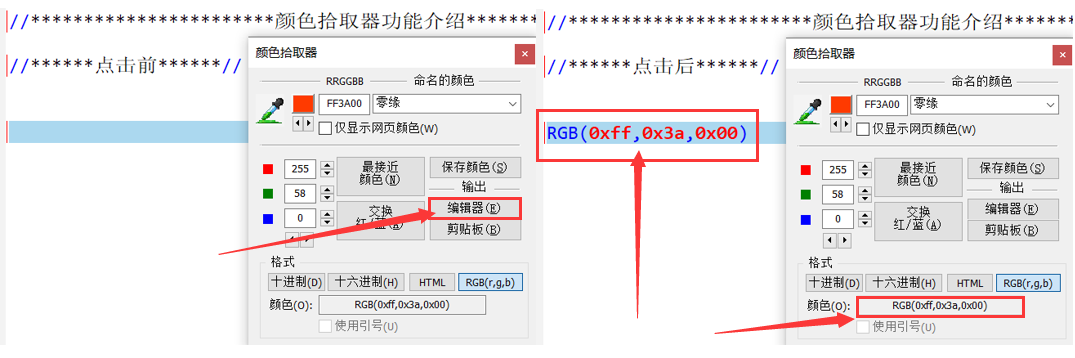
而点击“剪贴板”之后,编辑器并没有变化,这是把数据放到了剪贴板,需要在那使用就在那粘贴就可以了。
以上便是UltraEdit中颜色拾取器的功能介绍。
UltraEdit中除了颜色拾取器之外还有很多实用的功能,便利之余代码编辑更加高效,大家可以前往UltraEdit中文网站下载软件试用。
作者:零缘
展开阅读全文
︾
读者也喜欢这些内容:

ASCII码是什么意思,在ultraedit如何找到ASCII码
你是否经常使用ultraedit进行代码编辑?或者你是否对“ASCII码是什么意思,在ultraedit如何找到ASCII码”这个问题产生过疑惑?本文将一一解答你的疑问,教你如何更高效地在ultraedit和UE编辑器中使用ASCII码。...
阅读全文 >
UE编辑器彩色代码怎么开 UE编辑器自定义语法的颜色
在程序开发的世界里,代码编辑器的选择不仅影响着工作效率,还直接关系到代码的质量和可维护性。UE编辑器(UltraEdit)作为一款备受推崇的编辑工具,具备了许多优秀的特性,特别是在彩色代码和自定义语法颜色方面。本文将详细介绍如何在UE编辑器中启用彩色代码功能,以及如何个性化设置代码语法的颜色,为您呈现一份详尽的指南。...
阅读全文 >

UltraEdit安装激活换机教程 如何生成脱机许可证
UltraEdit是深受编程人士喜爱的代码编辑器之一,简洁干净的工作界面,标配的语法高亮功能,代码折叠等高效编程功能,并且,还支持HTML、PHP和JavaScript等语法,让代码编辑、文档内容处理更加方便。...
阅读全文 >

UltraEdit2023取消激活教程 新版UltraEdit换机教程
分享2023年最新版UltraEdit软件取消激活并换机教程。...
阅读全文 >